Adware/InstallCore. Gen je nebezpečný softvér, ktorý na infikovanom počítači zobrazuje nebezpečné reklamy. Po infekcii počítača môžu byť zo škodlivého programu zhromaždené informácie o používateľovi, ktoré sa použijú na zobrazenie cielenej reklamy. Adware/InstallCore. Gen je súčasťou iných aplikácií a inštaluje sa do systému bez výzvy používateľa.
Krok za krokom odstránenie Adware/InstallCore. Gen.
Krok 1. Zakázať obnovenie systému
Pred úplným odstránením adwarov alebo vírusov je potrebné zakázať obnovenie systému, aby sa zabránilo možnej opätovnej infekcii. Po dokončení dezinfekcie znova povoľte obnovenie systému.
Pokyny, ako zakázať obnovenie systému, nájdete v nižšie uvedených odkazoch podľa vášho operačného systému:
Windows 8
Windows 7
Windows Vista
Windows XP
Krok 2. Odinštalujte aplikáciu „FLV player“.
1. Ak to chcete urobiť, prejdite na stránku Štart > Ovládací panel.
{Štart > nastavenie > Ovládací panel. (Windows XP)}
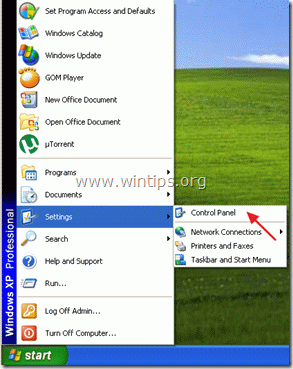
2. Dvojitým kliknutím otvoríte „Pridať alebo odstrániť programy” ak máte Windows XP alebo
“Programy a príslušenstvo“, ak máte Windows 8, 7 alebo Vista).
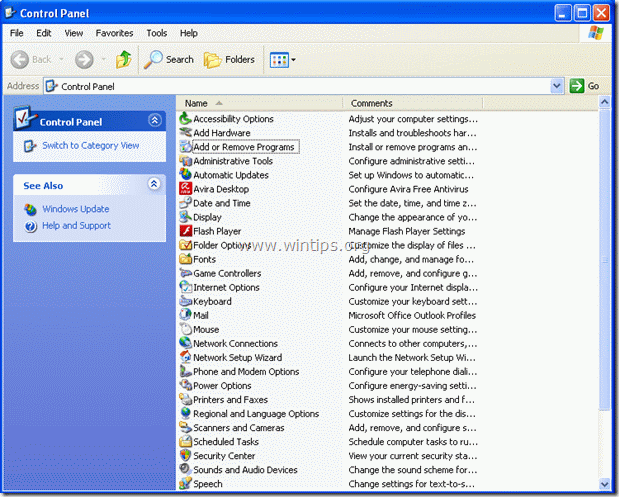
3. V zozname programov nájdite a odstrániť/odinštalovať „FLV Player“ žiadosť neznámeho vydavateľa.
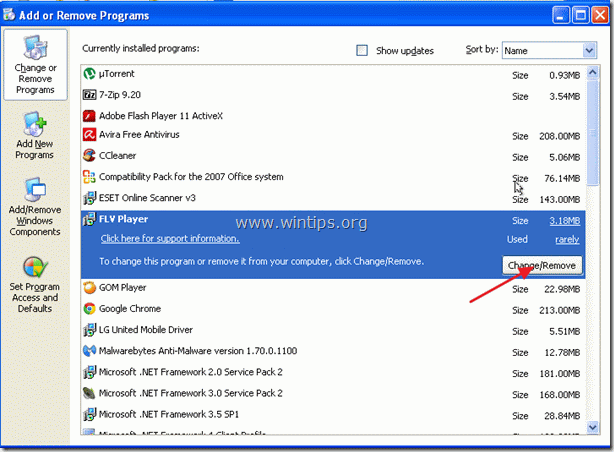
Krok 3 Odstráňte priečinok FLVPlayer zo súborov C:\Program.
Otvorte Windows Explorer a prejdite na "C:\Program Files". Nájdite a odstráňte „Prehrávač FLVPpriečinok.
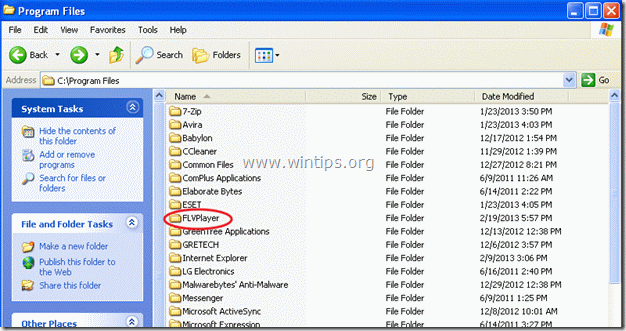
Krok 4 Vyčistite nechcené súbory a záznamy.
Použite „CCleaner“ a pokračujte čisté váš systém z dočasného internetové súbory a neplatné záznamy registra.*
*Ak neviete, ako nainštalovať a používať "CCleaner", prečítajte si tieto inštrukcie.
Krok 5.Čistý z vášho počítača zlomyseľné hrozby.
Pomocou programu „MalwareBytes Antimalware“ vyčistite počítač od škodlivých hrozieb, ktoré v ňom zostali.*
*Ak neviete, ako nainštalovať a používať „MalwareBytes Anti-Malware“, prečítajte si tieto inštrukcie.
Poradenstvo: Aby bol váš počítač čistý a bezpečný, vykonajte úplnú kontrolu Malwarebytes' Anti-Malware v „Núdzovom režime“ systému Windows.*
*Ak chcete prejsť do núdzového režimu systému Windows, stlačte tlačidlo „F8” pri spúšťaní počítača pred zobrazením loga Windows. Keď "Ponuka Rozšírené možnosti systému Windows” sa na obrazovke presuňte pomocou klávesov so šípkami na klávesnici Bezpečnostný mód možnosť a potom stlačte „VSTUP“.
Krok 6. Vykonajte úplnú kontrolu pomocou antivírusového programu
Spustite antivírusový program a vykonať úplné skenovanie do všetkých súborov a priečinkov.
Krok 7. Znova povoľte obnovenie systému
Posledným krokom je znovu povoliť obnovenie systému a potom znova pokračovať v práci s počítačom.